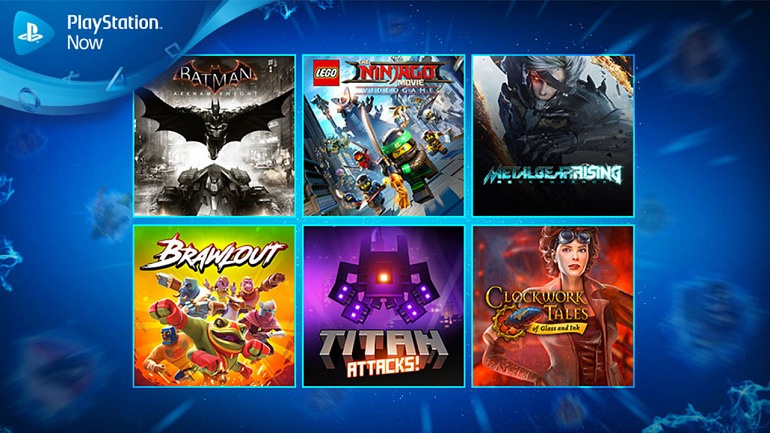כיצד לתקן השמעת וידאו מטושטשת בנגן VLC
האם ברצונך לתקן השמעת וידאו מטושטשת בנגן VLC? נגן VLC יכול לנגן כל סוג של קובץ. אחרי שיש לנו קובץ MKV שאפליקציית הטלוויזיה והסרטים ב- Windows 10 לא יכולים להפעיל, VLC היא התשובה. האפליקציה יכולה לעשות הרבה דברים ולא רק לנגן מדיה. כמו כן, אתה יכול להשתמש בו כדי להזרים עדכון חי וגם להקליט את שולחן העבודה של המחשב האישי שלך. עם זאת, ולא על תכונותיו הרבות, VLC מגמגם לעיתים תוך כדי הפעלת וידיאו. לאחר השמעת אותו קובץ באמצעות אפליקציה אחרת והבעיות נעלמות אז תרצה לשנות את הגדרות נגן ה- VLC שלך. כך תוכל לפתור השמעת וידאו מקושקשת ב- VLC.
קנדה לפי דרישה קודי
תקן השמעת וידאו מטושטשת -> כבה פלט וידאו מואץ
עבור אל נגן VLC ועבר אל כלים> העדפות. לאחר מכן בחר בכרטיסייה 'וידאו' כדי לעבור להגדרות ספציפיות לווידאו. בתחתית קבוצת ההגדרות 'תצוגה'. לאחר מכן תוכל להשבית את האפשרות 'פלט וידאו מואץ (שכבת-על)'. הקש על 'שמור' ואז נסה להפעיל שוב את קובץ הווידאו שלך כדי לראות אם ההתלהבות איננה. אם לא, נסה את התיקון האחר.
הפעל מדיה מאחסון מקומי

לאחר השמעת קובץ מדיה מכונן חיצוני או מכונן רשת, או מ- DVD, תוכלו לנסות להעתיק אותו לשולחן העבודה ואז לנגן אותו שוב. זה עובד כשקובץ שהושמע ללא בעיות מתחיל לפתע לגמגם במהלך ההפעלה. לעיתים, כוננים עוברים למצב שינה ו- VLC אינו יכול להפעיל קבצים כהלכה. עדיף להעביר מדיה לאזור האחסון המקומי שלך לפני שתשמיע אותה.
תקן השמעת וידאו מטושטשת -> שפר את קצב האחסון במטמון ברשת
עבור למטה עד סוף חלון ההעדפות ובחר 'הכל' תחת 'הצג הגדרות'. מכיוון שהוא ירחיב את לוח ההעדפות של VLC כדי להציג את ההגדרות המתקדמות.
מחלון העדפות מתקדמות, בחר את 'קלט / קודקים' מהעמודה משמאל. החלונית הימנית תציג הגדרות עבור רכיבי codec. עבור למטה לקטע 'מתקדם' והצג את 'מטמון Netwrok (ms)'. שפר את הערך של העדפה זו. נסה להכפיל אותו ואז שוב הפעל את הסרטון.
פרסונה 5 lachesis עם tetraja
יידרש מעט ניסוי וטעייה כדי לבדוק, אך שיפור קצב המטמון ברשת יכול לפתור השמעת וידאו מקושקשת ב- VLC.
אם שום דבר לא עובד
נסה לנגן את הקובץ באפליקציה אחרת. אם האפליקציה יכולה להפעיל את הקובץ בקלות מבלי לטרוף אותו, אתה נתקל בבעיות קודק ב- VLC. ייתכן שתרצה להתקין את ה- Codec החדש או ש- Codec עלול להיפגע או להיפגם. כאשר הקובץ לא יכול לשחק באף אפליקציה אחרת, ייתכן שהקובץ עצמו פגום.
נפח chkdsk בשימוש
עם זאת, כל קבצי המדיה מקודדים כך שניתן יהיה להפעיל אותם. במקרה, אם הם לא יכולים לקודד כראוי או לדחוס יותר מדי איכות הקובץ יכולה לרדת עד לנקודה בה הם מתחילים לגמגם במהלך ההפעלה. במצב זה, אין הרבה מה שאתה יכול לעשות. נסה להתקין עותק חדש או אמיתי של הקובץ במידת הצורך.
סיכום:
כאן הכל על תיקון השמעת וידאו מטושטש. אני מקווה שתוכל לפתור את הבעיה בקלות לאחר ביצוע השלבים המפורטים לעיל. אם ברצונך לשתף כל שיטה אחרת אז במקום זאת, הודע לנו למטה!
קרא גם: